自宅でパソコンやスマホに触れる時間が増したことで、目の疲れ・眼精疲労に悩まされるようになったという人もいるのではないでしょうか?
今回はパソコン(windows10)やスマホ(Android/iPhone)での目に優しい設定方法についてサクッと紹介していきたいと思います。
パソコン・スマホを使う際に、目に優しいブルーライトカット設定にしたいという方はぜひご覧ください。
目次
パソコン(windows10)での目に優しい設定方法
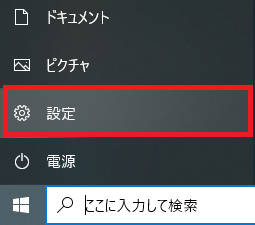 まずは、パソコン画面左下にあるウインドウズアイコン左クリック>設定へと進みます。
まずは、パソコン画面左下にあるウインドウズアイコン左クリック>設定へと進みます。
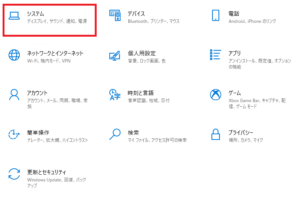
次に、設定画面で「システム」の部分を左クリックします。
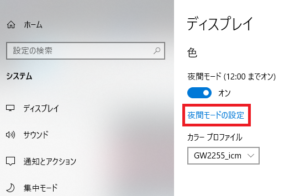
システム画面の「ディスプレイ」の項目にある「夜間モードの設定」を左クリック。
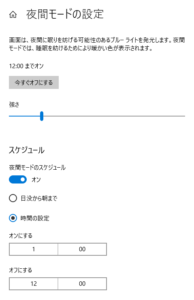
夜間モードの設定画面にあるバーでブルーライトの発光加減を調節できます。
また、「スケージュール」の項目では、夜間モードをオンにする時間帯の指定が可能。
その場で夜間モードをオン/オフしたい場合は、「今すぐオン/オフにする」をクリックしてください。
スマホ(Android)での目に優しい設定方法
スマホ(Android)のブルーライトカットの設定方法は下記の通りです。
- 「設定」→「明るさのレベル」をタップ
-
「ブルーライト軽減フィルター」をタップ
これでブルーライト軽減フィルターがオンになり、ブルーライトカットに設定することができます。
また、画面の明るさを調整したい場合は、以下の手順でできます。
- 「設定」→「明るさのレベル」をタップ
- バーで明るさを調整
ブルーライトカット機能がなければ無料アプリを使うのもあり
Androidスマホの機種によっては、そもそもブルーライトカット機能が備わっていないものがあります。
そんなときは、「ナイトモード」などのブルーライトを軽減できる無料アプリを使うのも手です。
スマホ(iPhone)での目に優しい設定方法
スマホ(iPhone)でのブルーライトカットの設定方法は下記の通りです。
- 「設定」→「画面表示と明るさ」をタップ
- 「NightShift」画面のバーで明るさを調整
また、画面の明るさを調整したい場合は、以下の手順でできます。
- 「設定」→「画面表示と明るさ」をタップ
- 「明るさ」で調節
パソコン・スマホでブルーライトを長時間浴びるのは危険!
パソコン・スマホでブルーライトを長時間浴びると、例えば下記の悪影響が懸念されます。
- 目が疲れる
- 寝る前に浴びると睡眠の質が下がる
- 自律神経が乱れる
自律神経が乱れると、糖尿病・高血圧・心筋梗塞などの病気のリスクも高まるとされています。
なので、ブルーライトによるマイナス効果を避けたいのであれば、上で紹介したブルーライトカットの設定をしておきたいところですね。

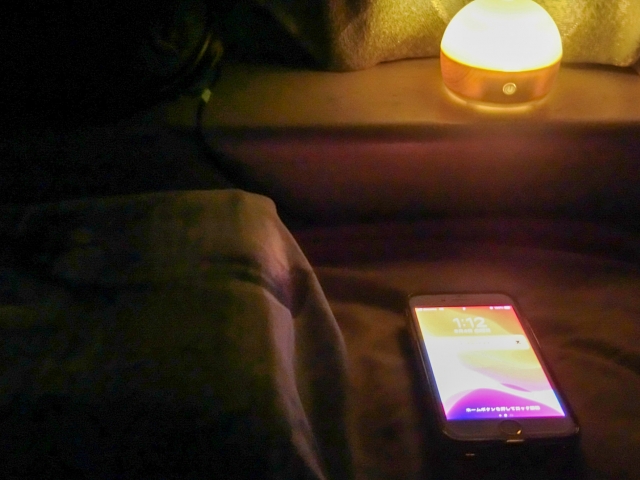
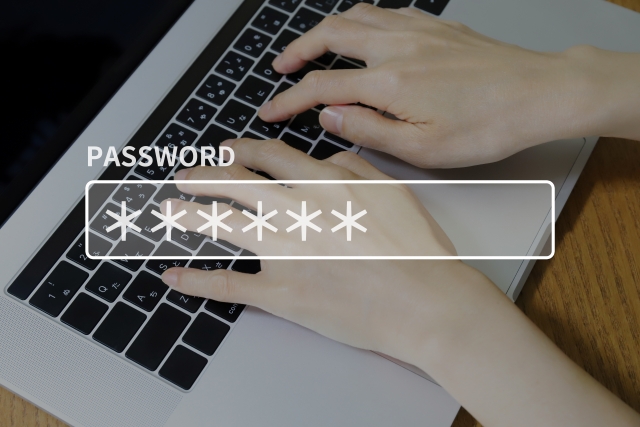

コメント